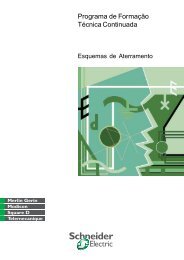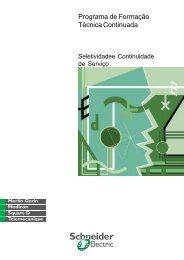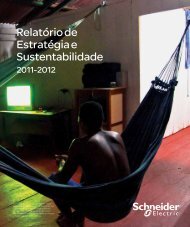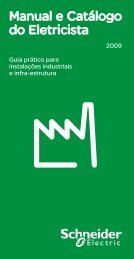Apresentação do software - Schneider Electric
Apresentação do software - Schneider Electric
Apresentação do software - Schneider Electric
You also want an ePaper? Increase the reach of your titles
YUMPU automatically turns print PDFs into web optimized ePapers that Google loves.
Software para projeto<br />
preliminar de<br />
distribuição elétrica<br />
em média e baixa<br />
tensão<br />
Large<br />
1
ID-Spec Large aumenta seu desempenho nos projetos de distribuição<br />
elétrica<br />
Aumenta a eficiência na arquitetura <strong>do</strong> projeto e na seleção <strong>do</strong>s<br />
equipamentos,<br />
Garantin<strong>do</strong> a qualidade <strong>do</strong> processo.<br />
<strong>Schneider</strong> <strong>Electric</strong> -Marketing<br />
2
ID-Spec Large aumenta sua performance em cada<br />
tarefa e alteração no projeto de distribuição elétrica.<br />
Desenhan<strong>do</strong> o esquema unifilar<br />
ID-Spec Large possui uma área gráfica<br />
simples e poderosa para a criação <strong>do</strong><br />
esquema unifilar.<br />
Selecão e dimensionamento<br />
<strong>do</strong>s equipamentos<br />
ID-Spec Large seleciona e dimensiona<br />
automaticamente os equipamentos<br />
correspondentes ao esquema unifilar.<br />
Definição <strong>do</strong>s princípios da<br />
distribuição elétrica<br />
ID-Spec Large incorpora uma ferramenta<br />
para a criação <strong>do</strong> esquema unifilar que<br />
nos fornece um relatório fundamenta<strong>do</strong>.<br />
Distribuição de cargas<br />
ID-Spec Large possui uma planilha que<br />
nos permite um processo otimiza<strong>do</strong> de<br />
distribuição de cargas.<br />
Criação de uma especificação<br />
técnica<br />
ID-Spec Large gera automaticamente<br />
a especificação técnica <strong>do</strong>s<br />
equipamentos e da instalação elétrica.<br />
<strong>Schneider</strong> <strong>Electric</strong> -Marketing<br />
3
Principais benefícios <strong>do</strong> ID-Spec Large<br />
● Agilidade para completar seu projeto e gerenciar as alterações graças a:<br />
●<br />
●<br />
●<br />
●<br />
Escolha e dimensionamento automático <strong>do</strong>s equipamentos, possibilitan<strong>do</strong><br />
uma estimativa de preço mais rápida e eficiente.<br />
Criação automática de uma especificação técnica, e uma lista de<br />
equipamentos.<br />
A garantia da qualidade <strong>do</strong> seu projeto assim como de suas alterações<br />
graças ao gerenciamento automático da consistência de to<strong>do</strong>s os<br />
elementos <strong>do</strong> projeto: fluxo de cargas, esquema unifilar, seleção e<br />
dimensionamento <strong>do</strong>s equipamentos, especificação técnica <strong>do</strong>s<br />
equipamentos e <strong>do</strong> projeto.<br />
fortalecimento de sua imagem profissional de primeira categoria<br />
graças à qualidade <strong>do</strong>s <strong>do</strong>cumentos produzi<strong>do</strong>s (relatórios fundamenta<strong>do</strong>s<br />
que apresentam os princípios de distribuição elétrica seleciona<strong>do</strong>s,<br />
especificação técnicas <strong>do</strong>s equipamentos)<br />
<strong>Schneider</strong> <strong>Electric</strong> -Marketing<br />
4
ID-Spec Large inclui ID-Spec e ID-<br />
Spec Plus<br />
ID-Spec diretamente na tarefa:<br />
“Definição <strong>do</strong>s princípios<br />
elétricos da instalação” e<br />
apresentação de um relatório<br />
fundamenta<strong>do</strong> para seu cliente<br />
ID-Spec Plus diretamente nas<br />
tarefas:<br />
● “Fluxo de carga”,<br />
● “Desenho <strong>do</strong> esquema<br />
unifilar”,<br />
● “Dimensionamento e seleção<br />
<strong>do</strong>s equipamentos”,<br />
● “Especificação técnica”.<br />
<strong>Schneider</strong> <strong>Electric</strong> -Marketing<br />
5
ID-Spec lhe permite projetar a arquitetura de<br />
distribuição elétrica em quatro etapas<br />
1. Definir as características<br />
<strong>do</strong> projeto<br />
2. Selecionar a arquitetura<br />
da distribuição principal<br />
3. Selecionar a arquitetura<br />
da subdistribuição<br />
4. Selecionar os equipamentos e<br />
gerar a especificação <strong>do</strong> préprojeto<br />
<strong>Schneider</strong> <strong>Electric</strong> -Marketing<br />
6
Escolher o tipo de projeto<br />
●Escolher uma dentre as quatro possibilidades:<br />
●Criar um novo arquivo<br />
●Abrir um arquivo existente<br />
●Ver os exemplos<br />
●Sair<br />
<strong>Schneider</strong> <strong>Electric</strong> -Marketing<br />
7
Etapa 1: Definir as características <strong>do</strong><br />
projeto<br />
1. Selecionar o tipo de<br />
estrutura <strong>do</strong> projeto<br />
2. Selectionar o setor de<br />
atividade <strong>do</strong> projeto<br />
3. Selecionar a atividade<br />
A descrição da atividade é<br />
exibida na tela<br />
4. Confirmar seleção<br />
As características<br />
selecionadas são<br />
relacionadas na parte<br />
esquerda da tela e a próxima<br />
tela é exibida<br />
<strong>Schneider</strong> <strong>Electric</strong> -Marketing<br />
8
Etapa 2: Selecionar a arquitetura de<br />
distribuição principal<br />
1. Definir os parâmetros de<br />
conexão a montante<br />
2. Definir os parâmetros <strong>do</strong> local<br />
As opções de arquitetura de<br />
distribuição principal é exibida<br />
abaixo da seta.<br />
3. Visualizar as arquiteturas<br />
propostas e selecionar uma<br />
delas<br />
Será exibida a descrição e as<br />
recomendações associadas no<br />
la<strong>do</strong> direito da tela, selecionar o<br />
que atende o projeto.<br />
4. Confirmar seleção<br />
<strong>Schneider</strong> <strong>Electric</strong> -Marketing<br />
9
Etapa 3a: Selecionar a arquitetura de<br />
subdistribuição<br />
O ID-Spec propõe:<br />
• uma lista pré-definida de circuitos,<br />
• ajustes pré-defini<strong>do</strong>s para as<br />
características desses circuitos, de<br />
acor<strong>do</strong> com a atividade selecionada<br />
1. Se necessário, modificar a<br />
relação de circuitos por intermédio<br />
<strong>do</strong>(s) botão (ões)<br />
• selecionan<strong>do</strong> o circuito e<br />
excluin<strong>do</strong>-o ou renomean<strong>do</strong>-o<br />
• adicionan<strong>do</strong> um novo circuito<br />
2. Para cada circuito:<br />
2a. Clique na próxima pasta<br />
2b. Verificar e, se necessário,<br />
modificar as características <strong>do</strong><br />
circuito<br />
as propostas de arquitetura serão<br />
relacionadas abaixo da seta<br />
2c. Visualizar as propostas para a<br />
arquitetura de cada circuito<br />
2d. Vizualizar a seleção de<br />
equipamentos <strong>do</strong>s circuitos<br />
<strong>Schneider</strong> <strong>Electric</strong> -Marketing<br />
10
Etapa 3b: Selecionar a arquitetura de<br />
subdistribuição<br />
2e. Verificar e, se necessário,<br />
modificar as características <strong>do</strong><br />
circuito adicional<br />
Os requisitos relevantes quanto ao<br />
equipamento são exibi<strong>do</strong>s abaixo da<br />
seta.<br />
2f. Selecione a oferta que você<br />
deseja especificar para este<br />
circuito<br />
É possível selecionar diversas ofertas.<br />
É possível obter mais informações sobre<br />
uma oferta clican<strong>do</strong>-se na lupa localiza<strong>do</strong><br />
no canto inferior direito da etiqueta de<br />
oferta<br />
A seguir clique na próxima pasta de<br />
circuito.<br />
(Ela resume a 2ª etapa para este próximo<br />
circuito)<br />
3. Confirmar as seleções feitas para<br />
to<strong>do</strong>s os circuitos<br />
<strong>Schneider</strong> <strong>Electric</strong> -Marketing<br />
11
Etapa 4a: Selecionar os equipamentos<br />
da distribuição principal<br />
Na subpasta de Distribuição<br />
Principal<br />
1. Selecionar a oferta que<br />
você deseja especificar<br />
para cada equipamento <strong>do</strong><br />
diagrama de linha simples<br />
É possível selecionar diversas<br />
ofertas.<br />
É possível obter mais informações<br />
sobre uma oferta clican<strong>do</strong>-se na<br />
lupa localiza<strong>do</strong> no canto inferior<br />
direito da etiqueta de oferta<br />
2. Clique na subpasta de<br />
subdistribuição<br />
<strong>Schneider</strong> <strong>Electric</strong> -Marketing<br />
12
Etapa 4b: Visualizar o resumo da<br />
subdistribuição<br />
Na subpasta de subdistribuição<br />
1. Visualizar o resumo de<br />
subdistribuição<br />
Ele resume o diagrama de linha<br />
simples recomenda<strong>do</strong> para cada<br />
circuito, os equipamentos e a<br />
oferta proposta.<br />
Você pode selecionar a coluna e<br />
ordenar as linhas.<br />
2. Clique na subpasta de<br />
Relatório<br />
<strong>Schneider</strong> <strong>Electric</strong> -Marketing<br />
13
Etapa 4c: Gerar a especificação de pré-<br />
projeto<br />
Na subpasta de Relatório<br />
1. Definir o conteú<strong>do</strong> da<br />
especificação de pré-projeto<br />
Selecionan<strong>do</strong>-se o produto para a<br />
especificação proposta<br />
2. Editar relatório<br />
3. Terminar a solução<br />
Você será questiona<strong>do</strong> quanto ao<br />
nome que você deseja dar para<br />
salvar a sua solução<br />
<strong>Schneider</strong> <strong>Electric</strong> -Marketing<br />
14
ID-Spec Plus oferece um ambiente com<br />
diversas áreas, para atender as diversas<br />
tarefas de projeto de forma ergonômica<br />
Área gráfica<br />
Planilha de da<strong>do</strong>s<br />
Área de texto<br />
<strong>Schneider</strong> <strong>Electric</strong> -Marketing<br />
15
Na tabela de Carga<br />
1. Definir as cargas alimentadas<br />
Eles estão automaticamente:<br />
• cria<strong>do</strong> na área Gráfica<br />
• integra<strong>do</strong> à tabela <strong>do</strong> Fluxo<br />
de cargas<br />
2. Então você pode nesta<br />
planilha definir suas cargas:<br />
escolher e filtrar cargas conforme<br />
suas diferentes características<br />
(elétricas e critérios<br />
customiza<strong>do</strong>s)<br />
ID-Spec Plus:<br />
Fluxo de carga<br />
<strong>Schneider</strong> <strong>Electric</strong> -Marketing<br />
16
Na área Grafica,<br />
Desenhe o esquema unifilar<br />
utilizan<strong>do</strong> a barra de<br />
ferramentas localizada no<br />
canto esquer<strong>do</strong> da tela<br />
1. Selecione e arraste o<br />
equipamento<br />
2. Conecte-os atréves da<br />
Ferramenta de conexão<br />
3. Modifique, se necessário, as<br />
propriedades <strong>do</strong>s<br />
componentes <strong>do</strong> esquema<br />
unifilar<br />
ID-Spec Plus:<br />
Desenhan<strong>do</strong> o esquema unifilar<br />
<strong>Schneider</strong> <strong>Electric</strong> -Marketing<br />
17
A qualquer momento você<br />
pode iniciar o ID-Spec<br />
(Software para especificação<br />
<strong>do</strong> projeto preliminar de<br />
distribuição elétrica em média<br />
e baixa tensões)<br />
-<br />
-<br />
para verificar o resulta<strong>do</strong><br />
de um estu<strong>do</strong> previamente<br />
realiza<strong>do</strong> no ID-Spec,<br />
para ter uma ferramenta<br />
para a definição <strong>do</strong>s<br />
princípios da distribuição<br />
elétrica<br />
ID-Spec Plus:<br />
Desenhan<strong>do</strong> o esquema unifilar<br />
<strong>Schneider</strong> <strong>Electric</strong> -Marketing<br />
18
Clique na Aba Solução<br />
-<br />
-<br />
então, ID-Spec Plus<br />
automaticamente seleciona e<br />
dimensiona, cada equipamento<br />
Ao selecionar um equipamento<br />
na área gráfica, você pode:<br />
-<br />
-<br />
na planilha Equipamentos, é<br />
possível verificar e alterar as<br />
seleções realizadas pelo ID-<br />
Spec Plus<br />
na Aba Soluções, veja a<br />
especificação <strong>do</strong>s<br />
equipamentos<br />
ID-Spec Plus: Selecionan<strong>do</strong> e<br />
dimensionan<strong>do</strong> os equipamentos<br />
<strong>Schneider</strong> <strong>Electric</strong> -Marketing<br />
19
Clique na Aba Relatório<br />
-<br />
-<br />
ID-Spec Plus cria<br />
automaticamente basea<strong>do</strong><br />
no esquema unifilar uma<br />
especificação técnica <strong>do</strong><br />
projeto.<br />
Você pode Savar este<br />
<strong>do</strong>cumento em formato .<strong>do</strong>c<br />
ID-Spec Plus: Gera<br />
automaticamente a especificação<br />
técnica <strong>do</strong> projeto e a lista de<br />
equipamentos<br />
<strong>Schneider</strong> <strong>Electric</strong> -Marketing<br />
20